怎么用PS合成全民疯抢动感海报
发布时间:暂无
1.首先将画面需要的【三个背景图】拖入新建文件中。调整层次和大小比例。草丛部分添加一个【蒙版】,去除中间部分,【钢笔工具】选中【渐变部分】。【Ctrl+Enter】转换为选区。删除。
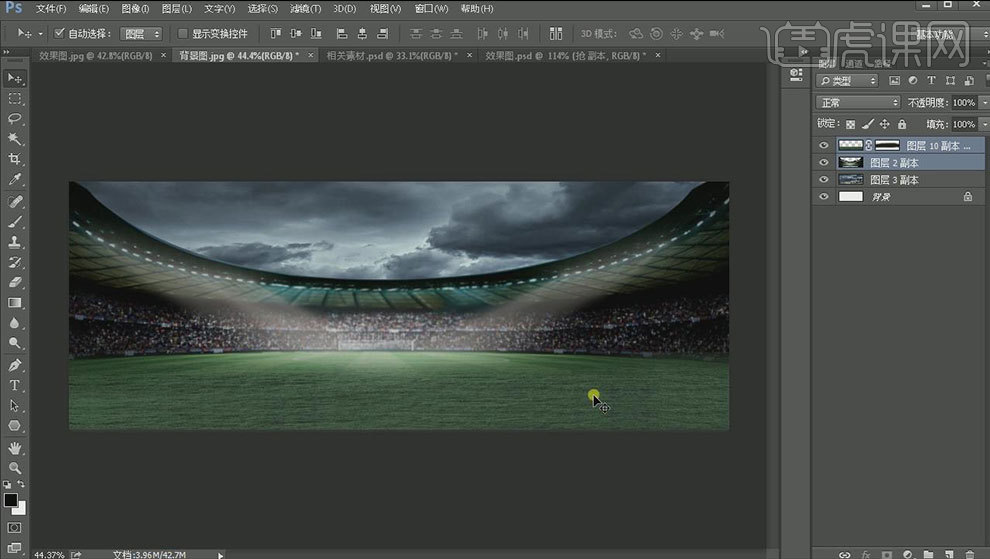
2.调整颜色【饱和度】,新建【图层】,选择白色画笔工具,对中键部分进行涂抹。混合模式改为【柔光】。
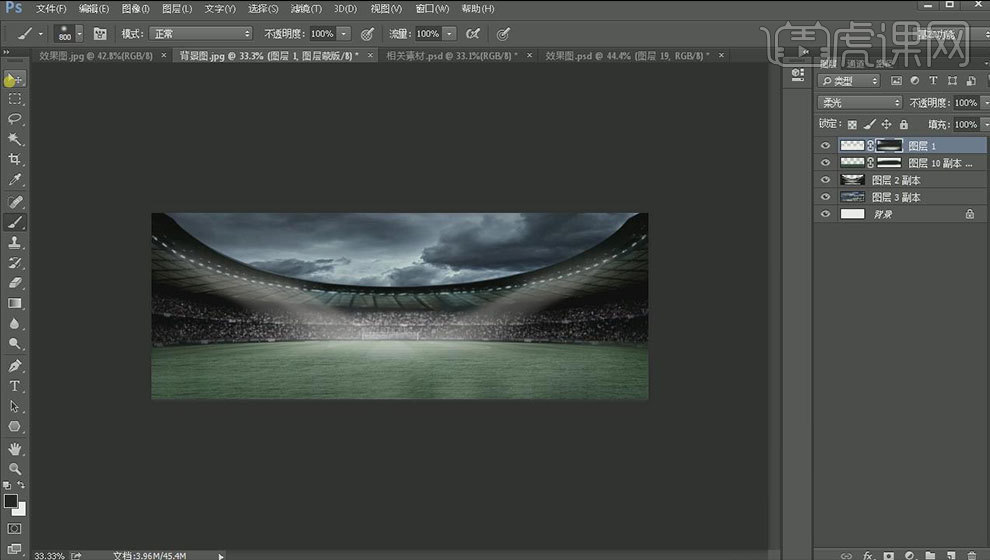
3.拖入主体【产品素材】,【ctr+单击缩览图】调出选区,选择【白色画笔】,添加产品的受光面。混合模式转变为【叠加】。然后绘制投影效果。
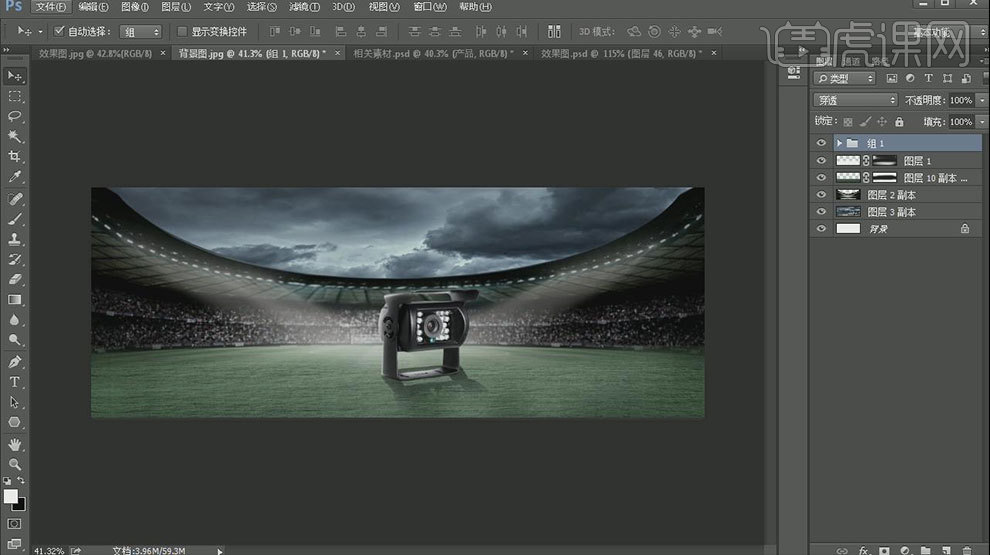
4.拖入辅助【人物素材】,调整位置和比例。添加投影效果。调整最左方人物的明暗度。
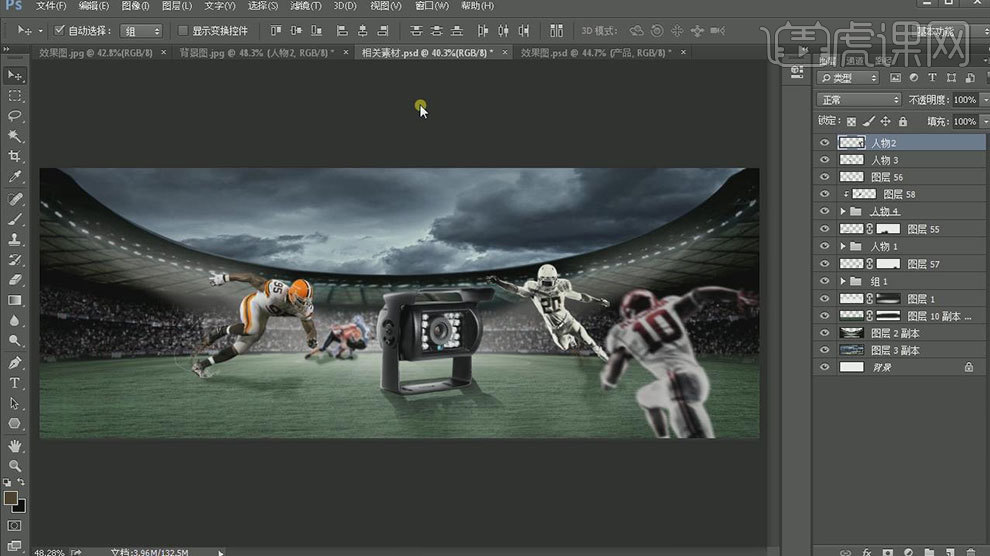
5.拖入【直升机】。调整【亮度曲线】,添加【模糊效果】。拖入【绳子】和【灯】素材。调整位置和大小,钢笔工具绘制光线区域。填充为纯白色。添加【模糊效果】。降低不透明度。
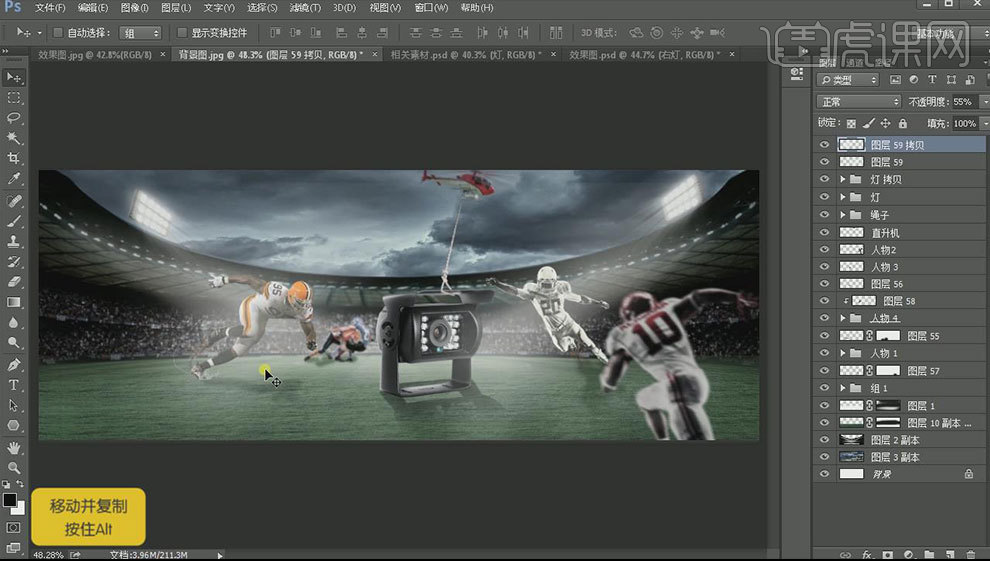
6.拖入其他[辅助素材]。调整大小和位置,用【画笔工具】加深画面两边的暗度。
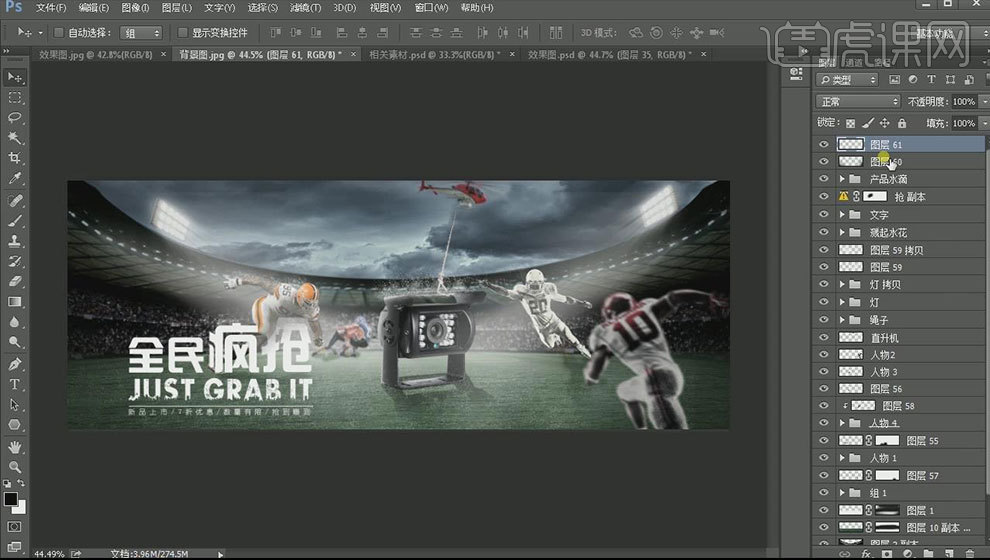
7.新建一个【黑色图层】,选择【滤镜-分层云彩】,通过【CTRL+f】调整。效果为滤色。调整透明度。然后用【画笔工具】进行涂抹。然后用【滤镜-纤维】调整倾斜角度。模式改为【滤色】。适当降低不透明度。然后通过【蒙版】用画笔工具进行调整。
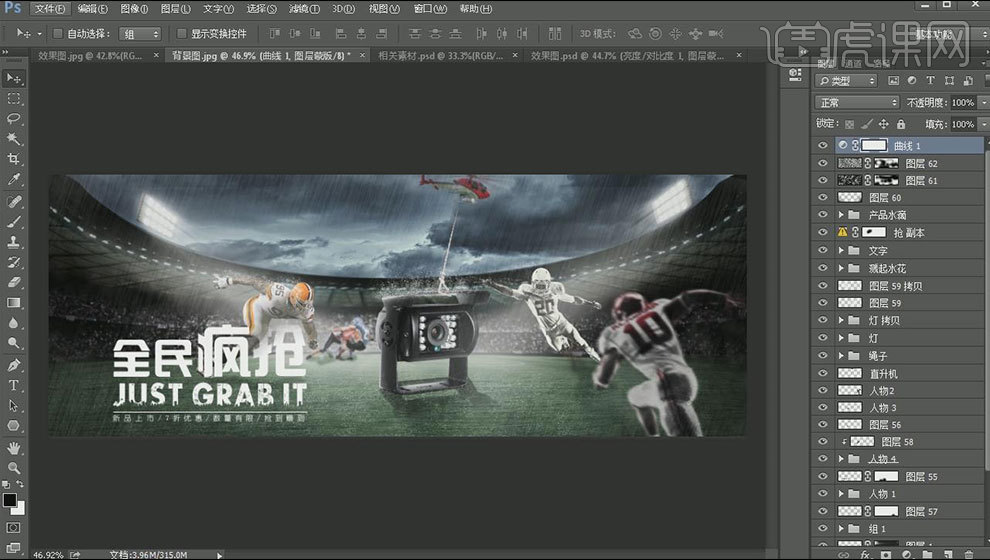
8.最终效果如图示。






